Întotdeauna există unele conversații pe care doriți să le păstrați pe X, fie din motive personale sau de altă natură. La urma urmei, nu avem cum să știm dacă acest gigant al social media va mai exista încă un deceniu. Este posibil să doriți să vă ștergeți contul și să nu vă mai faceți griji cu privire la pierderea mesajelor directe (DM) de pe Twitter. În astfel de situații, veți avea nevoie de serviciile unui Twitter DM downloader.
Vă puteți salva cu ușurință conversațiile preferate fără a pierde fișierele media atașate, cum ar fi fotografii, GIF-uri și videoclipuri.
Acest ghid explică diferitele tehnici pe care le puteți utiliza pentru a vă asigura că DM-urile dvs. sunt în siguranță pentru totdeauna.
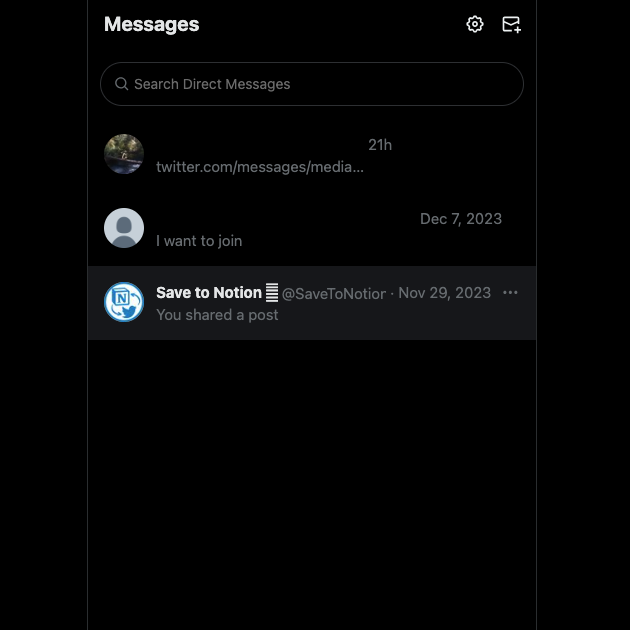
Cuprins
Cum să vă salvați DM-urile de pe Twitter: Descărcați datele X pe dispozitivul dvs.
X Data este un fișier special despre fiecare lucru pe care îl faceți pe această rețea socială. Este un fișier care poate fi descărcat și pe care îl puteți accesa cu ușurință. Gigantul rețelelor de socializare l-a numit Twitter Archive înainte ca noii proprietari să schimbe numele platformei.
Cum vă salvați mesajele DM de pe Twitter cu X Data? Ghidul de mai jos îți va arăta tot ce trebuie să știi:
- Trebuie să vă conectați la contul X pentru a accesa pagina de setări a rețelei sociale.
- Faceți clic stânga pe Mai multe în panoul de navigare rapidă și selectați Setări și confidențialitate. Trebuie să atingeți ușor fotografia de profil din aplicație, să alegeți Settings & Support (Setări și asistență) și să deschideți Settings and Privacy (Setări și confidențialitate).
- Deschideți fila Contul dvs. de pe pagina de setări și faceți clic stânga pe Descărcați o arhivă a datelor dvs.
- Deoarece acest fișier conține informații personale, trebuie să vă verificați. Trebuie să vă furnizați parola și să partajați codul de autentificare pe care acesta îl trimite pe dispozitivul dvs.
- Faceți clic stânga pe butonul Request Archive (Solicită arhivă ). X vă va notifica prin intermediul ID-ului de e-mail și al aplicației atunci când fișierul este gata de descărcare.
- Descompuneți fișierul după ce descărcați arhiva pentru a accesa toate datele.
- Mergeți în dosarul X Data și deschideți fișierul Your Archive.html.
- Faceți clic stânga pe Mesaje directe din panoul lateral din stânga.
Puteți vedea toate DM-urile dvs. pe X fără să vă conectați la contul dvs. Asigurați-vă că păstrați o copie a fișierului pe dispozitivul dvs. și pe un serviciu cloud precum Google Drive. În acest fel, chiar dacă pierdeți o versiune, aveți o copie de rezervă.
X stochează, de asemenea, DM-urile dvs. în fișierul direct-messages.js din dosarul Data.
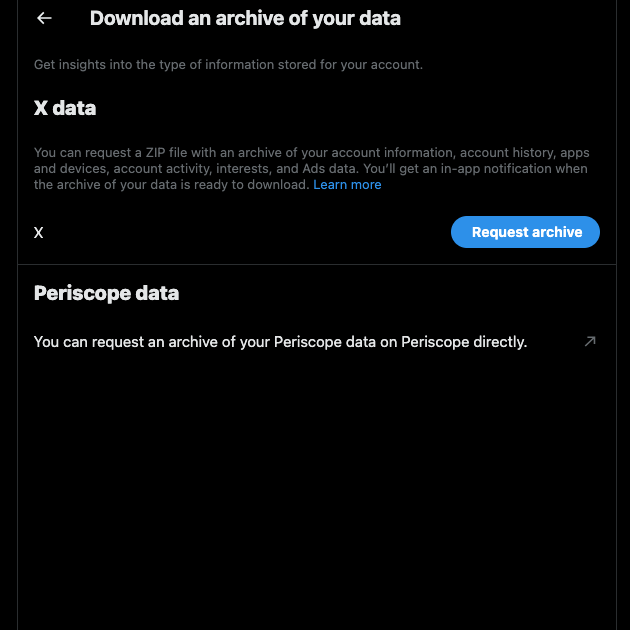
Păstrați-vă DM-urile Twitter în siguranță cu Decipher Twit-DM Export
Secțiunea precedentă este utilă pentru a salva toate conversațiile pe X. Dar dacă doriți să păstrați doar o anumită parte a conversației cu un alt utilizator? Sau există o modalitate de a vă stoca conversațiile sub formă de PDF, care este mai ușor de gestionat și de utilizat?
Dacă doriți să descărcați Twitter DM pentru motivele de mai sus sau alte motive similare, trebuie să încercați Decipher Twit-DM Export. Este un instrument terț pentru a exporta toate chat-urile dvs. Spre deosebire de alte software-uri care oferă un abonament, puteți deține acest instrument permanent cu o achiziție unică. De asemenea, vine cu o ștampilă de timp pentru motive de afaceri sau legale.
Utilizați acest ghid pentru a vă descărca DM pe X:
Notă: Aveți nevoie de fișierul X Data pentru ca acest software să funcționeze. Urmați instrucțiunile din ghidul anterior pentru a accesa acest fișier.
- Descărcați instrumentul terță parte Decipher Twit-DM Export cu browserul de pe desktop.
- Instalați și lansați software-ul de pe dispozitiv.
- Faceți clic stânga pe Next (Următorul ) și importați fișierul X Data .zip în acest instrument.
- Toate conversațiile dvs. pe X se regăsesc în interfața de utilizator a acestui instrument. Selectați ce DM doriți să salvați și alegeți metoda de export.
Atunci când utilizați acest instrument, aveți confidențialitate totală asupra mesajelor DM de pe Twitter. Nu are nevoie de o conexiune la internet pentru a funcționa și păstrează toate datele pe dispozitivul dvs. Există un filtru pentru un interval de date, dacă doriți să convertiți doar anumite mesaje într-un fișier PDF.
Cum să descărcați videoclipuri din Twitter DMs: 3 soluții pentru a salva orice fișier media
Ce se întâmplă dacă nu doriți să salvați întreaga conversație, ci doar câteva fișiere media pe X? Există trei modalități de a face acest lucru, așa cum se subliniază în aceste ghiduri despre cum să descărcați videoclipuri din Twitter DM.
1. Utilizați extensia Video Downloader PLUS pe Google Chrome
Dacă utilizați Google Chrome, există extensii pentru a salva videoclipuri din DM-urile Twitter. Începând cu ianuarie 2024, Video Downloader PLUS poate descărca fișiere media din conversația dvs. De asemenea, puteți alege calitatea video a conținutului. Urmați acești pași pentru a afla cum să utilizați această extensie de browser utilă pe desktop sau laptop:
- Căutați Video Downloader PLUS în Chrome Web Store.
- Accesați pagina extensiei și faceți clic stânga pe butonul Add To Chrome.
- După ce ați instalat extensia, deschideți pagina Extensions (Extensii ). Pictograma sa este o singură piesă de puzzle lângă bara de adrese.
- Faceți clic stânga pe butonul cu acul de lângă Video Downloader PLUS. Acest lucru fixează extensia lângă bara de adrese a browserului.
- Deschideți o filă nouă și mergeți la X. Conectați-vă la contul dvs. și accesați pagina DMs.
- Faceți clic stânga pe conversația care conține videoclipul pe care doriți să îl descărcați.
- Atingeți extensia Video Downloader PLUS și redați videoclipul în DM.
- Așteptați până când videoclipul se preîncarcă complet. În caz contrar, se va descărca doar o parte din videoclip.
- Faceți clic stânga pe Start în meniul extensiei pentru a descărca videoclipul.
Deschideți videoclipul după ce se termină de descărcat pentru a vedea dacă este redat corect. Dacă întâmpinați probleme sau erori, înseamnă că videoclipul nu s-a preîncărcat până la sfârșit. Repetați pașii 7 - 9 până când obțineți fișierul media complet.
Dacă doriți să utilizați o altă extensie, treceți prin magazinul de extensii. Puteți afla cu ușurință dacă extensia funcționează verificând recenziile recente.
2. Căutați în dosarul de date X pentru a găsi videoclipuri din mesajele DM de pe Twitter
Datele X nu conțin doar toate conversațiile pe care le purtați prin Twitter DM. De asemenea, are o copie a tuturor fișierelor media pe care le trimiteți și le primiți. Există un dosar cu toate fișierele media din discuțiile dvs. de grup.
Dacă doriți să parcurgeți videoclipurile din Twitter DMs, urmați instrucțiunile din acest ghid:
- Descărcați arhiva Twitter sau X Data de pe rețeaua de socializare. Va dura cel puțin 24 de ore până când veți putea accesa acest fișier.
- Salvați arhiva Twitter pe dispozitivul dvs. și extrageți fișierul .zip. Alegeți orice destinație de pe dispozitiv.
- Deschideți fișierul X Data și veți vedea două foldere și un fișier .html. Mergeți la dosarul Data.
- Căutați unul dintre aceste dosare:
- direct_messages_media - Acest dosar conține toate fișierele media din conversațiile dvs. private cu utilizatorii individuali.
- direct_messages_group_media - Orice conținut media pe care îl primiți sau îl trimiteți într-un mesaj de grup va apărea în acest dosar.
Dacă nu puteți găsi videoclipul, este posibil să fi șters fișierul media din conversația de pe X. Nu este clar cât timp rețeaua socială va păstra o copie a fișierului media. De obicei, atunci când ștergeți un tweet, acesta rămâne în baza de date a X timp de 14 zile. Este posibil ca acest lucru să se întâmple și atunci când eliminați un videoclip din DM.
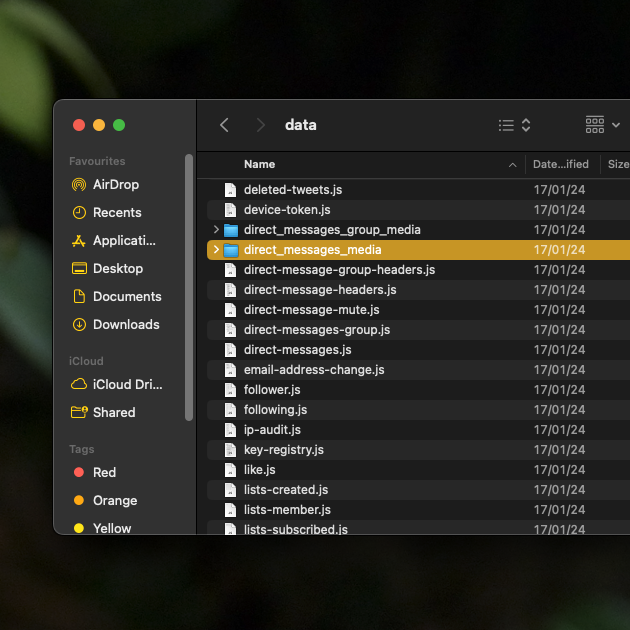
3. Folosiți funcția de înregistrare a ecranului de pe smartphone pentru a salva videoclipuri în Twitter DMs
Poți salva videoclipuri în Twitter DM din aplicația mobilă? Mai multe aplicații pretind că pot descărca videoclipuri din mesajele private. Video Downloader de la InShot Inc. și Download Twitter Videos - GIF from Photo and Video App nu funcționează. Acestea pot salva videoclipuri doar dacă aveți un link către tweet care conține fișierul media.
În acest caz, ce ar trebui să faceți? Cel mai simplu mod de a păstra o copie a videoclipului dintr-un mesaj privat este să îl înregistrați pe ecran. Cu toate acestea, trebuie să urmăriți întregul clip pe dispozitivul mobil.
Dacă aveți un smartphone care rulează Android 11 sau o versiune ulterioară, sistemul de operare (SO) are o funcție integrată de înregistrare a ecranului. Pentru dispozitivele Apple, aveți nevoie de cel puțin iOS 11. Căutați butonul de înregistrare a ecranului în panoul de control al smartphone-ului dvs.
Există, de asemenea, aplicații terțe, cum ar fi Screen Recorder - XRecorder de la InShot Inc. sau Vidma Video Studio.
Asigurați-vă că înregistrați înainte de începerea videoclipului și așteptați câteva secunde după ce fișierul se oprește din redare. Acest lucru vă oferă suficient spațiu pentru a tăia secțiunile inutile atunci când editați fișierul.

De ce ar trebui să folosiți un Twitter DM Downloader?
Nu vei ști niciodată când vei avea nevoie de o copie a tuturor mesajelor tale private de pe X. Mai jos este o listă de motive care explică de ce este o idee bună să faci o copie de siguranță a mesajelor tale de pe Twitter:
- Este posibil ca X să nu mai funcționeze într-o zi: Deși Twitter are peste 17 ani de existență, acest lucru nu înseamnă că va rămâne acolo pentru totdeauna. Unele conversații merită să fie salvate, în special mesajele celor dragi. Aceste discuții au o mare valoare sentimentală, de care s-ar putea să vă dați seama abia după câțiva ani. Sau, există unele conversații pe care pur și simplu doriți să le păstrați pentru totdeauna. De exemplu, a fost un mesaj de la un străin care vă aduce fericire de fiecare dată când îl vedeți. Având în vedere schimbările semnificative de pe X, doriți să vă asigurați că există cel puțin o copie a mesajelor dvs.
- Aveți nevoie de ea din motive juridice sau de afaceri: DM-urile conțin informații valoroase, în special atunci când este vorba de un caz juridic. Este întotdeauna mai bine să vă descărcați mesajele. În acest fel, acestea sunt întotdeauna disponibile atunci când aveți nevoie de ele în caz de urgență.
- Doriți să partajați un anumit videoclip cu alte persoane: De câte ori ați căutat un videoclip pe care să îl arătați prietenilor, doar pentru a vă da seama că nu îl puteți găsi? Acest lucru nu se va întâmpla niciodată atunci când descărcați fișiere media din conversațiile dvs. pe X. Având o copie suplimentară, este ușor să partajați videoclipul prin intermediul diferitelor aplicații.
- Accesul la conversații și clipuri video este ușor: În prezent, aveți nevoie de o conexiune stabilă la internet pentru a utiliza majoritatea serviciilor. Acesta este cu siguranță cazul lui X. Prin descărcarea DM-urilor și a fișierelor media, le faceți ușor de accesat. Chiar dacă vă aflați într-o locație îndepărtată, puteți oricând să vizualizați conversația pe orice dispozitiv.

Asigură-te că intimitatea ta este în mâini sigure cu TweetDelete
Dacă doriți să păstrați o arhivă a mesajelor private X, urmați instrucțiunile din acest ghid. De asemenea, păstrați întotdeauna o copie suplimentară pe un alt dispozitiv, în cazul în care pierdeți accidental primul fișier.
La fel cum oamenii își pot descărca mesajele, ei pot salva și tweet-urile fără ca tu să știi vreodată acest lucru. O practică obișnuită în rândul utilizatorilor Twitter este de a face o captură de ecran a mesajului.
Oamenii fac acest lucru atunci când dau peste conținut controversat sau insensibil din profilul unui utilizator.
Acest lucru înseamnă că va exista întotdeauna o copie a postărilor dvs. mai vechi, dacă nu acționați imediat. Cel mai bun mod de a vă proteja confidențialitatea este să ștergeți astfel de tweet-uri din profilul dvs. Dar cum găsiți aceste postări, mai ales dacă sunt vechi de mai mulți ani?
TweetDelete este un instrument terț incredibil pentru a vă proteja confidențialitatea online. Pentru început, funcția de ștergere automată vă va elimina în mod regulat postările mai vechi. Setați parametrii, cum ar fi intervalul de date, cuvinte cheie Twitter și hashtag-uri, iar acesta șterge tot ceea ce corespunde acestor specificații.
Există, de asemenea, utilitarul de ștergere în masă a tweet-urilor pentru a elimina sute, dacă nu chiar mii, de tweet-uri din profilul dvs. Folosiți filtrul personalizat pentru a restrânge ceea ce doriți să ștergeți.
În plus, există un instrument de eliminare a like-urilor pentru a șterge like-urile din diverse postări. În concluzie, acesta este cel mai bun instrument de confidențialitate.
Alăturați-vă TweetDelete astăzi și nu vă mai faceți griji că alții folosesc programe precum Twitter DM downloader pentru a vă captura postările mai vechi!










